Jak exportovat kontakty z Outlooku pro počítače a web
Různé / / June 06, 2022
Pro většinu organizací Microsoft Outlook je preferovaným e-mailovým klientem. A díky integraci Outlooku s Microsoft Word můžete přímo sdílet dokument z Wordu s Outlookem. Microsoft Word také slouží jako výchozí aplikace pro úpravy v Outlooku. Když je tedy soubor doc spuštěn z aplikace Outlook, automaticky se otevře ve Wordu.
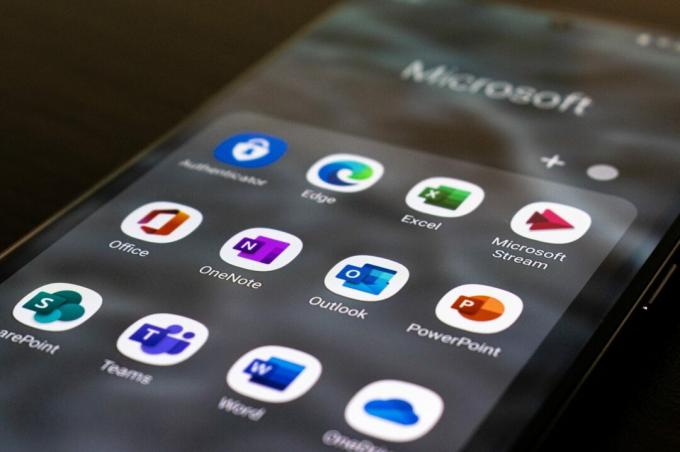
Další věc, kterou je třeba poznamenat o aplikaci Outlook, je, že své kontakty můžete uložit do adresáře nebo adresáře. Pokud používáte Outlook organizace, aplikace načte kontakty z adresáře organizací. Pokud tedy chcete použít všechny kontakty nebo některé z nich vytvořit nový seznam kontaktů, Outlook vám usnadní jeho export. Tyto kontakty můžete exportovat ve formátu CSV a snadno je upravovat. Ať už tedy používáte desktopový nebo webový klient Outlook, zde je návod, jak můžete své kontakty exportovat.
Jak exportovat kontakty do Outlooku pro stolní počítače
Aplikace Outlook na vašem PC vám šetří čas tím, že vám umožňuje kontrolovat e-maily namísto jejich otevírání na různých kartách ve webovém prohlížeči. Díky nativním možnostem můžete také exportovat své kontakty pomocí aplikace pro stolní počítače:
Krok 1: V počítači klikněte na nabídku Start a vyhledejte Outlook.

Krok 2: Ve výsledcích klikněte na aplikaci Outlook.

Krok 3: V levé horní části okna aplikace Outlook klikněte na Soubor a otevřete okno Informace o účtu.

Krok 4: Z možností v levé části okna klikněte na Otevřít a exportovat.

Krok 5: V okně Otevřít a exportovat klikněte na možnost Import/Export.

Krok 6: V Průvodci importem a exportem klikněte na „Exportovat do souboru“.

Krok 7: Přejděte do spodní části okna a kliknutím na „Další“ vyberte typ souboru.
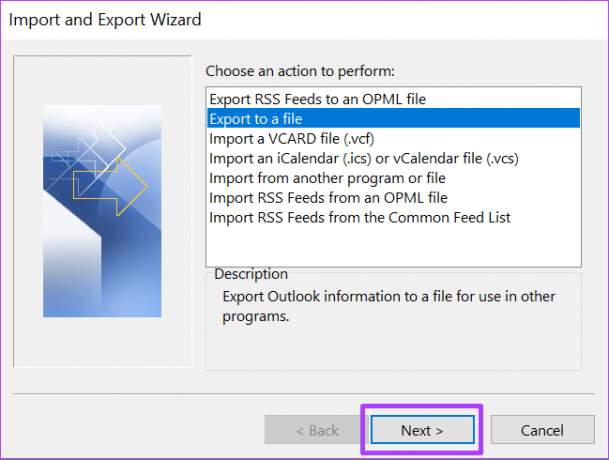
Krok 8: Jako typ souboru klikněte na Hodnoty oddělené čárkami (CSV) a poté klikněte na Další a vyberte složku, ze které chcete exportovat.

Můžete si vybrat jiný typ souboru než CSV. Pokud však plánujete importovat kontakt do jiného poštovního klienta, je CSV lepší volbou.
Krok 9: Procházejte seznamem Vybrat složku a klikněte na Kontakty, poté klikněte na Další a vyberte umístění souboru.

Ujistěte se, že jste vybrali složku Kontakty pod názvem vašeho účtu.
Krok 10: Klikněte na Procházet vedle „Uložit exportovaný soubor jako“.
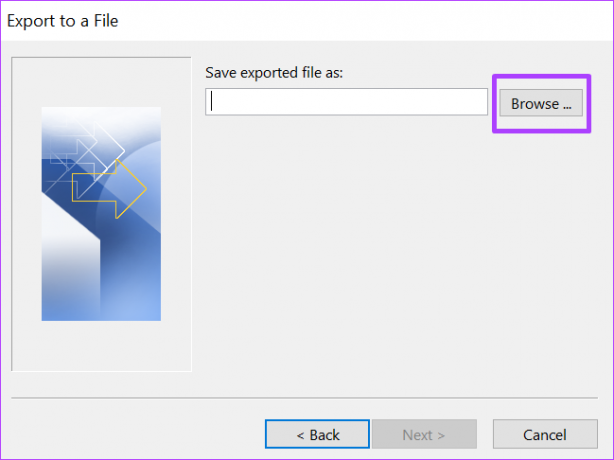
Krok 11: Vyberte cíl souboru, název souboru a klepněte na OK.

Krok 12: Klikněte na Další.
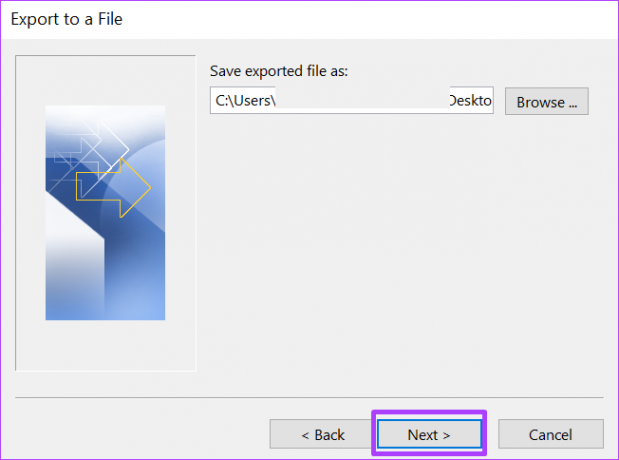
Krok 13: Dokončete proces kliknutím na Dokončit.
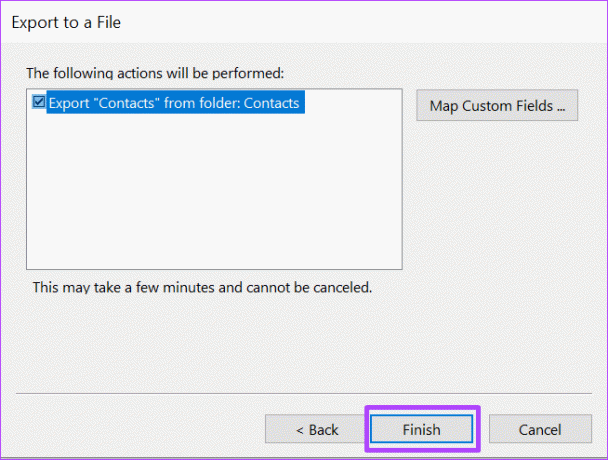
Krok 14: Přejděte do cílové složky staženého souboru a otevřete jej.
Microsoft Excel může otevřít soubor ve formátu CSV, který vám pomůže filtrovat záznamy, vyhledávat a provádět úpravy.
Jak exportovat kontakty v Outlooku pro web
Na rozdíl od Outlooku pro počítače není export kontaktů z Outlooku pro web tak dlouhý. Zde je to, co musíte udělat při exportu kontaktů do Outlooku pro web.
Krok 1: Spusťte preferovaný webový prohlížeč a vyhledejte poštovního klienta Outlook.

Krok 2: Přihlaste se ke svému účtu Microsoft a spusťte Outlook pro web.

Krok 3: Kliknutím na ikonu Lidé v levé části webové stránky otevřete stránku kontaktů.
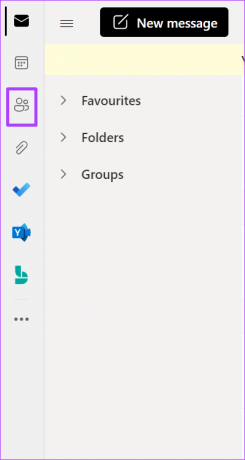
Krok 4: Z uvedených možností klikněte na Kontakty.

Krok 5: V rozevíracím seznamu klikněte buď na Vaše kontakty, nebo na Vaše seznamy kontaktů.
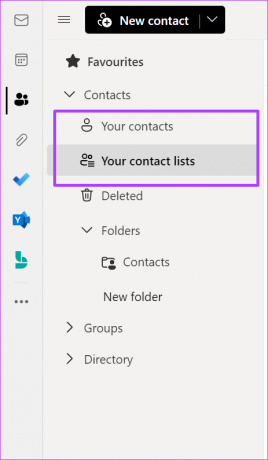
Krok 6: V pravém horním rohu webové stránky klikněte na Spravovat.

Krok 7: V rozevírací nabídce klikněte na Exportovat kontakty.
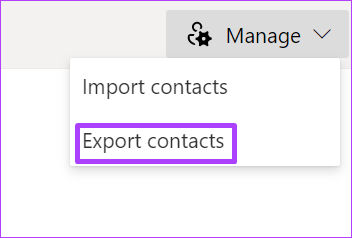
Krok 8: Přejděte do části „Které kontakty chcete exportovat?“ a vyberte Všechny kontakty.

V části „Vyberte formát k exportu“ můžete vidět více než jeden formát. Vyberte formát, který preferujete.
Krok 9: Kliknutím na Export zahájíte stahování kontaktů do počítače.

Možná budete muset potvrdit proces nebo vybrat cílovou složku.
Krok 10: Přejděte do cílové složky staženého souboru a otevřete jej.
Importujte kontakty z aplikace Outlook
Stažením kontaktů aplikace Outlook do formuláře, jako je CSV, můžete snadno importovat je do jiného webového klienta, jako je Yahoo nebo Gmail. Může vám také sloužit jako záloha, pokud zjistíte, že nemáte přístup k Outlooku a potřebujete adresu kontaktu.
Poslední aktualizace dne 06. června 2022
Výše uvedený článek může obsahovat přidružené odkazy, které pomáhají podporovat Guiding Tech. Nemá to však vliv na naši redakční integritu. Obsah zůstává nezaujatý a autentický.



